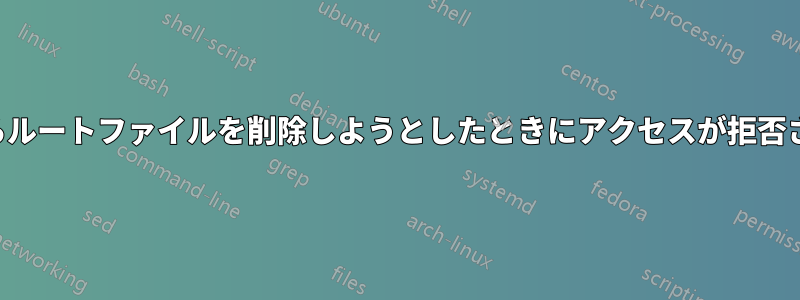
以前の MS 64 ビット システムで 18.04 を実行しています。Nautilus がインストールされています。
Nautilus からゴミ箱を空にしようとしましたが (ルート レベルに移動するには sudo nautilus)、失敗しました。アクセスが拒否されました。
所有権を取得するために sudo chown を使用しようとしましたが、何を試してもフォルダーが見つからない (ローカル共有でもデスクトップでもどこにも見つからない) というメッセージが表示されました。
rm -rf を実行してからフォルダーをターミナルにドラッグしてみましたが、それでもうまくいきませんでした。
sudo -H nautilus を実行しても何も起こりませんでした。ゴミ箱フォルダはどこにも見当たりませんが、終了してもまだそこにあり、何もできないルート項目がいっぱいです。
答えを求めてここにある質問をすべて読んでみましたが、今のところ何も解決していません。かなりイライラしています。そして、この時点で何かを台無しにしてしまうのではないかと心配しています。あなたが私にどのようなことを期待しているのか分からないので、質問されるまで待つことにします。ここに役に立たない可能性のあるものを貼り付けるよりも、その方が簡単です。
答え1
Access deniedこれは通常、他のプログラム/何かがそれらのファイルをロックし、おそらく使用しているためです。Permission deniedこれは、権限がない場合に発生するものです。
最初に試すべきことは、マシンを再起動して、他のプログラムがそれらのファイルをロックしていないことを確認することです。
それが失敗した場合、リムーバブル メディア (ペンドライブ、外付けハード ドライブなど) ではなくハード ドライブを扱っていると仮定すると、ライブ メディアで起動するだけでよい解決策になります。これを行うには、Ubuntu のインストールに使用したメディアを使用できます。プロンプトが表示されたら、 ではなく をInstall Ubuntu選択する必要がありますTry Ubuntu。
その後、ファイルにアクセスするためにハードドライブをマウントします。おそらくファイルマネージャーに表示されますが、表示されない場合は、次のようにマウントできます。
udisksctl mount --block-device /dev/sdXY
上記のコマンドの文字 X と Y の両方を、ドライブの正しい文字に置き換える必要があります。 で、選択するドライブを確認できますlsblk。ドライブで LUKS/フルディスク暗号化を使用している場合は、マウントする前にロックを解除する必要があります。
udisksctl unlock --block-device /dev/sdXY
マウント後、ゴミ箱フォルダの場所(通常は )に移動し、/home/USER/.local/share/Trash/を使用して削除を試みますsudo rm -rf。 つまり、これと似たようなもので、再度、USER を、ゴミ箱を削除する適切なユーザーに置き換えてください。
sudo rm -rf /home/USER/.local/share/Trash/


